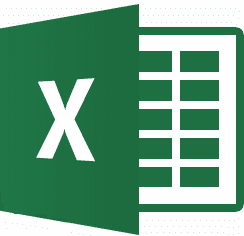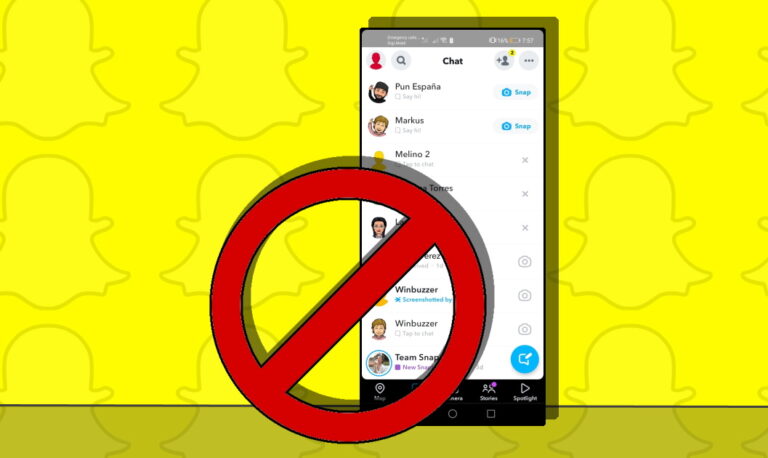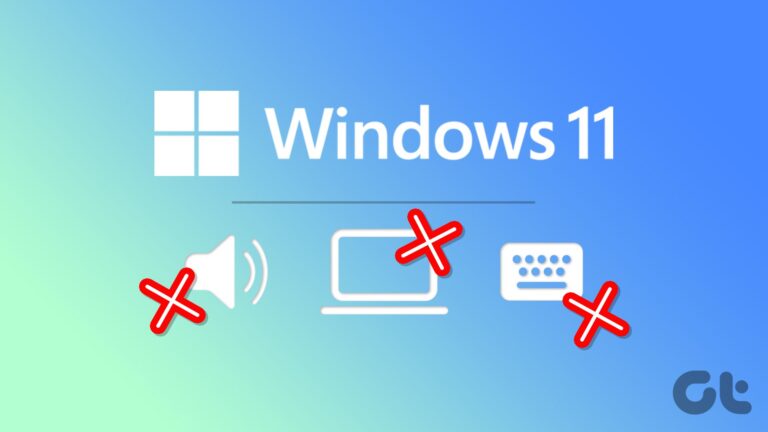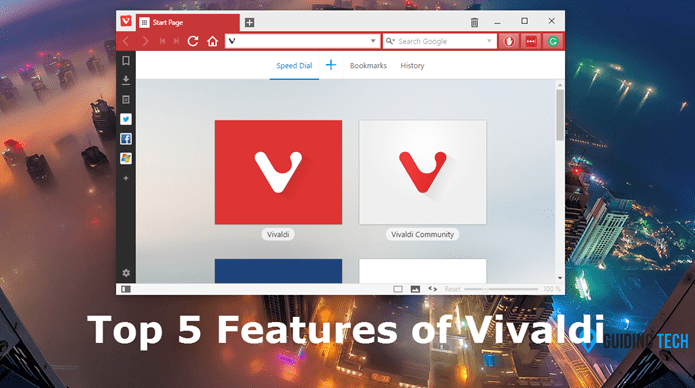5 основных исправлений внутренней ошибки планировщика видео в Windows 11
Некоторые окна пользователи столкнулись Внутренняя ошибка планировщика видео при выполнении различных задач устройства. При появлении этой ошибки вы можете заметить сбои или визуальные артефакты на экране. В то же время вы можете столкнуться с сбоями или случайными зависаниями компьютера. Ошибка обычно возникает при выполнении ресурсоемких графических операций, таких как игры или редактирование видео.

Программы для Windows, мобильные приложения, игры - ВСЁ БЕСПЛАТНО, в нашем закрытом телеграмм канале - Подписывайтесь:)
Эта ошибка может быть вызвана поврежденными или устаревшими драйверами графического процессора, конфликтами с другим программным обеспечением или драйверами,
поврежденные системные файлы, часто вызванные вредоносным ПО, и другие ошибки операционной системы. В этом руководстве мы собрали наиболее эффективные исправления; вы можете попробовать любой из них ниже.
1. Загрузитесь в безопасном режиме.
Загрузка компьютера в безопасном режиме часто является наиболее эффективным способом исправить внутреннюю ошибку планировщика видео Windows. Это связано с тем, что конфликты между программным обеспечением и драйверами часто приводят к ошибкам. Утилита безопасного режима может изолировать некоторые из этих факторов, позволяя сузить проблемный элемент.
Загрузившись в безопасном режиме, вы можете опробовать разные программы одну за другой и удалить или восстановить проблемную, если она обнаружена. Вы также можете выполнить все другие исправления в безопасном режиме.
2. Обновите драйверы видеокарты.
Поскольку эта ошибка чаще всего возникает при выполнении процессов с интенсивным использованием графики на вашем компьютере, хорошим решением будет обновление драйвера видеокарты. Обновление часто содержит исправления ошибок, некоторые из которых могут вызывать ошибку. Обновление драйвера также гарантирует, что проблемы совместимости не вызовут ошибку video_scheduler_internal_error.
Шаг 1. Щелкните правой кнопкой мыши меню «Пуск» и выберите «Диспетчер устройств».


Шаг 2. В диспетчере устройств разверните «Видеоадаптеры», щелкните правой кнопкой мыши драйвер и выберите «Обновить драйверы».


Шаг 3. Нажмите «Автоматический поиск обновлений» и следуйте указаниям мастера, чтобы завершить процесс.


3. Удалите драйверы Nvidia и переустановите рекомендуемую версию.
Внутренняя ошибка планировщика видео с кодом остановки Windows часто приводит к различным проблемам с воспроизведением видео. Некоторые распространенные из них зависают, заикаются и вылетают. Переустановка драйверов гарантирует устранение любых повреждений, из-за которых они не работают должным образом. Как показано ниже, это могут быть ваши драйверы Nvidia, но вы можете выполнить аналогичные действия для драйверов графического процессора ATI. Вам необходимо удалить и переустановить драйвер Nvidia, используя Опыт GeForce.
Шаг 1. Щелкните правой кнопкой мыши меню «Пуск» и выберите «Диспетчер устройств».


Шаг 2. В диспетчере устройств разверните «Видеоадаптеры», щелкните правой кнопкой мыши драйвер Nvidia, нажмите «Удалить устройство», затем подтвердите свой выбор.


Шаг 3. Если у вас нет GeForce Experience, загрузите и установите его, затем запустите приложение.
Шаг 4. Приложение автоматически обнаружит необходимый драйвер, поэтому перейдите на вкладку «Драйверы», затем нажмите кнопку «Загрузить».


4. Запустите сканирование на наличие вредоносных программ.
Возможно, вам придется запустить сканирование на наличие вредоносных программ, чтобы исправить внутреннюю ошибку планировщика видео Windows. Вредоносное ПО может мешать работе интерфейса планировщика видео, что приводит к ошибке. Вы можете запланировать сканирование с помощью встроенной системы безопасности Windows или выполнить следующие действия, чтобы запустить сканирование мгновенно.
Шаг 1. Нажмите линзу на панели задач, введите безопасность и выберите приложение «Безопасность Windows».


Шаг 2. На правой панели нажмите «Защита от вирусов и угроз», затем нажмите «Параметры сканирования» слева.


Шаг 3. Выберите параметр «Полное сканирование» и нажмите «Сканировать сейчас».


Один из способов исправить внутреннюю ошибку планировщика видео Windows — устранить основное повреждение, которое вызывает проблему. Возможно, поврежден установочный образ или подключенные системные файлы. В Windows 11 эти проблемы эффективно решают две утилиты командной строки: сканирование DISM и SFC. Вы можете запустить их, как показано ниже.
Шаг 1. Запустите диалоговое окно «Выполнить» Windows, нажав Windows + R.
Шаг 2. Введите cmd в текстовое поле и нажмите Ctrl + Shift + Enter, чтобы запустить командную строку с повышенными правами.


Шаг 3. Найдите отсутствующие или поврежденные файлы изображений, введя приведенную ниже команду и нажав Enter.
DISM/Онлайн/Очистка-Изображение/ScanHealth


Шаг 4. Исправьте все повреждения изображений, выполнив команду ниже.
DISM/Online/Cleanup-Image/RestoreHealth


Шаг 5. Исправьте все повреждения системных файлов, введя приведенную ниже команду и нажав Enter.
СФЦ /сканноу


Шаг 6. Перезагрузите компьютер после сканирования.
Переход от внутренней ошибки планировщика видео
Ошибки вычислений или сбои могут возникать независимо от того, насколько они редки. Внутренняя ошибка планировщика видео Windows — лишь одна из длинного списка возможных ошибок. Исправление проблем с графическим драйвером часто решало проблему; однако другие решения, которые мы рассмотрели в этом руководстве, также могут оказаться полезными.
Программы для Windows, мобильные приложения, игры - ВСЁ БЕСПЛАТНО, в нашем закрытом телеграмм канале - Подписывайтесь:)